批量剪切MP3
- 格式:doc
- 大小:420.50 KB
- 文档页数:9
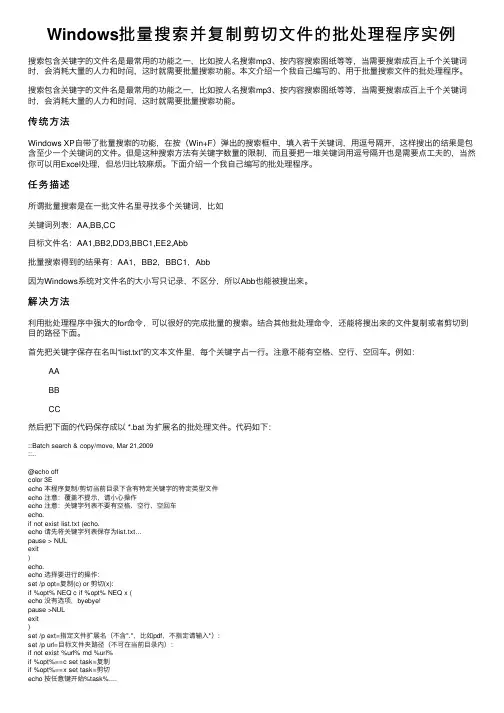
Windows批量搜索并复制剪切⽂件的批处理程序实例搜索包含关键字的⽂件名是最常⽤的功能之⼀,⽐如按⼈名搜索mp3、按内容搜索图纸等等,当需要搜索成百上千个关键词时,会消耗⼤量的⼈⼒和时间,这时就需要批量搜索功能。
本⽂介绍⼀个我⾃⼰编写的、⽤于批量搜索⽂件的批处理程序。
搜索包含关键字的⽂件名是最常⽤的功能之⼀,⽐如按⼈名搜索mp3、按内容搜索图纸等等,当需要搜索成百上千个关键词时,会消耗⼤量的⼈⼒和时间,这时就需要批量搜索功能。
传统⽅法Windows XP⾃带了批量搜索的功能,在按(Win+F)弹出的搜索框中,填⼊若⼲关键词,⽤逗号隔开,这样搜出的结果是包含⾄少⼀个关键词的⽂件。
但是这种搜索⽅法有关键字数量的限制,⽽且要把⼀堆关键词⽤逗号隔开也是需要点⼯夫的,当然你可以⽤Excel处理,但总归⽐较⿇烦。
下⾯介绍⼀个我⾃⼰编写的批处理程序。
任务描述所谓批量搜索是在⼀批⽂件名⾥寻找多个关键词,⽐如关键词列表:AA,BB,CC⽬标⽂件名:AA1,BB2,DD3,BBC1,EE2,Abb批量搜索得到的结果有:AA1,BB2,BBC1,Abb因为Windows系统对⽂件名的⼤⼩写只记录,不区分,所以Abb也能被搜出来。
解决⽅法利⽤批处理程序中强⼤的for命令,可以很好的完成批量的搜索。
结合其他批处理命令,还能将搜出来的⽂件复制或者剪切到⽬的路径下⾯。
⾸先把关键字保存在名叫“list.txt”的⽂本⽂件⾥,每个关键字占⼀⾏。
注意不能有空格、空⾏、空回车。
例如:AABBCC然后把下⾯的代码保存成以 *.bat 为扩展名的批处理⽂件。
代码如下:::Batch search & copy/move, Mar 21,2009::..@echo offcolor 3Eecho 本程序复制/剪切当前⽬录下含有特定关键字的特定类型⽂件echo 注意:覆盖不提⽰,请⼩⼼操作echo 注意:关键字列表不要有空格、空⾏、空回车echo.if not exist list.txt (echo.echo 请先将关键字列表保存为list.txt...pause > NULexit)echo.echo 选择要进⾏的操作:set /p opt=复制(c) or 剪切(x):if %opt% NEQ c if %opt% NEQ x (echo 没有选项,byebye!pause >NULexit)set /p ext=指定⽂件扩展名(不含".",⽐如pdf,不指定请输⼊*):set /p url=⽬标⽂件夹路径(不可在当前⽬录内):if not exist %url% md %url%if %opt%==c set task=复制if %opt%==x set task=剪切echo 按任意键开始%task%....pause > NULset count=0for /f "tokens=*" %%i in (list.txt) do (for /r %%j in (*%%i*.%ext%) do (echo 正在%task% %%j 到 %url%if %opt%==c (copy "%%j" %url% >NUL)if %opt%==x (move "%%j" %url% >NUL)set /a count+=1))echo.echo 任务完成!共%task%了%count%个⽂件echo.echo by echo ..pause >NULexit把批处理⽂件和list.txt都放在要搜索的⽂件⽬录下,运⾏批处理⽂件,按提⽰操作即可,注意⼤⼩写敏感。

实训1-2 winrar解压缩软件使用实训指导书时间:地点:机房1.实训内容:安装winrar软件到系统,压缩解压一个word文件和一个文件夹,自解压文件的创建和加密,多个mpg和mp3媒体文件的合并,文件分割和组合。
2.实训目的:学会安装winrar软件,掌握文件的压缩和解压,自解压文件的创建和文件加密方法,媒体文件合并,文件组合操作的方法。
3.实训步骤:一、安装winrar应用软件,拷贝winrar到本机磁盘,运行安装直至成功完成。
二、先压缩一个已准备好的word文件,然后将其解压,同样的方法压缩解压一个文件夹。
三、将准备好的word文件制作成自解压文件并加密(设置密码),运行该自解压文件验证密码的正确性。
四、合并提供的几个mpg和mp3文件,用播放软件打开后验证歌曲和视频串烧是否成功。
五、将准备好的存有许多文件的文件夹( 如50MB大小),实施分割为特定大小如1MB的压缩包,随后将它们组合为一个文件包。
4.实训要求:认真按步骤操作,最后写实训报告提交到指定教师机。
5.思考题:winrar支持的文件格式有哪些?文件分割有什么实际用途?压缩速度和压缩率有什麽关系?实施mp3串烧应选择那种压缩方式?6.撰写实训小结50字以上。
操作演示:1.安装winrar安装完成2.运行winrar3.压缩解压一个word文件(选中word文件,点击添加)下一步确定后完成解压该word压缩文件,选中该压缩文件点击【解压到】按钮确定后完成解压。
4.创建自解压文件并加密,选中添加的word文件点击【添加】后在弹出的窗口,【常规】选项卡下的【压缩选项】中勾选【创建自解压格式的压缩文件】。
下一步点击【高级】选项卡,找到其中的【设置密码】按钮,点击下一步,提示输密码确定后返回【高级】选项卡,确定后创建结束。
双击自解压文件,弹出密码框,输入原来设置的密码即可解开压缩文件。
用WinRAR合并MP3音乐步骤一. 把要合并的MP3歌曲都放到同一个文件夹中,并按需要的播放顺序排好,因为最终合并完的歌曲会按照这个顺序进行播放。
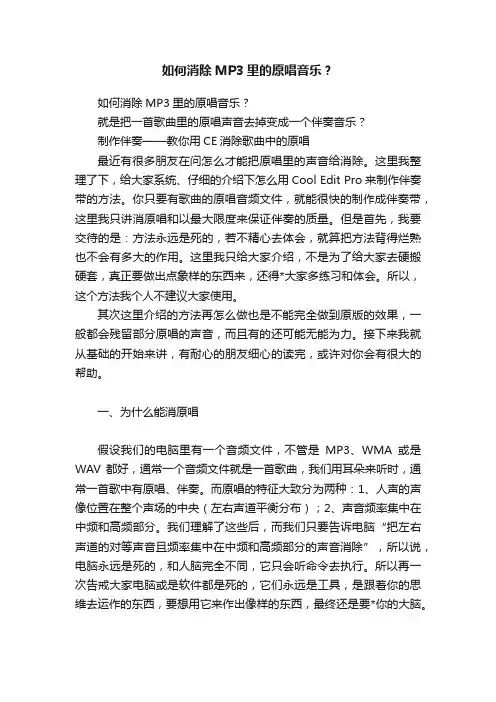
如何消除MP3里的原唱音乐?如何消除MP3里的原唱音乐?就是把一首歌曲里的原唱声音去掉变成一个伴奏音乐?制作伴奏——教你用CE消除歌曲中的原唱最近有很多朋友在问怎么才能把原唱里的声音给消除。
这里我整理了下,给大家系统、仔细的介绍下怎么用Cool Edit Pro来制作伴奏带的方法。
你只要有歌曲的原唱音频文件,就能很快的制作成伴奏带,这里我只讲消原唱和以最大限度来保证伴奏的质量。
但是首先,我要交待的是:方法永远是死的,若不精心去体会,就算把方法背得烂熟也不会有多大的作用。
这里我只给大家介绍,不是为了给大家去硬搬硬套,真正要做出点象样的东西来,还得*大家多练习和体会。
所以,这个方法我个人不建议大家使用。
其次这里介绍的方法再怎么做也是不能完全做到原版的效果,一般都会残留部分原唱的声音,而且有的还可能无能为力。
接下来我就从基础的开始来讲,有耐心的朋友细心的读完,或许对你会有很大的帮助。
一、为什么能消原唱假设我们的电脑里有一个音频文件,不管是MP3、WMA或是WAV都好,通常一个音频文件就是一首歌曲,我们用耳朵来听时,通常一首歌中有原唱、伴奏。
而原唱的特征大致分为两种:1、人声的声像位置在整个声场的中央(左右声道平衡分布);2、声音频率集中在中频和高频部分。
我们理解了这些后,而我们只要告诉电脑“把左右声道的对等声音且频率集中在中频和高频部分的声音消除”,所以说,电脑永远是死的,和人脑完全不同,它只会听命令去执行。
所以再一次告戒大家电脑或是软件都是死的,它们永远是工具,是跟着你的思维去运作的东西,要想用它来作出像样的东西,最终还是要*你的大脑。
二、那些软件能消原唱消原唱的软件很多我个人知道的有Cool Edit Pro、T-RackS、Vogone、Dart Karaoke、WinRIP等等。
这里我就不一一介绍了。
总的来说各软件制作出来的效果虽说都不同,但是都达不到理想的效果。
对于Cool Edit Pro来说算不上是自动化的软件,最主要的还是要*你自己去听,然后给它命令,让它来帮你帮你实现你大脑所需要的东西。
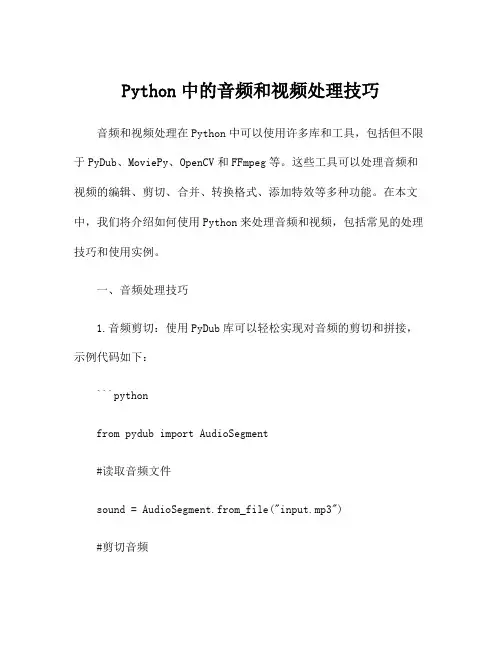
Python中的音频和视频处理技巧音频和视频处理在Python中可以使用许多库和工具,包括但不限于PyDub、MoviePy、OpenCV和FFmpeg等。
这些工具可以处理音频和视频的编辑、剪切、合并、转换格式、添加特效等多种功能。
在本文中,我们将介绍如何使用Python来处理音频和视频,包括常见的处理技巧和使用实例。
一、音频处理技巧1.音频剪切:使用PyDub库可以轻松实现对音频的剪切和拼接,示例代码如下:```pythonfrom pydub import AudioSegment#读取音频文件sound = AudioSegment.from_file("input.mp3")#剪切音频new_sound = sound[1000:3000] #从第1秒到第3秒#保存音频new_sound.export("output.mp3", format="mp3")```2.音频合并:将多段音频合并成一段音频,示例代码如下:```pythonfrom pydub import AudioSegment#读取音频文件sound1 = AudioSegment.from_file("sound1.mp3") sound2 = AudioSegment.from_file("sound2.mp3")#合并音频combined_sound = sound1 + sound2#保存音频combined_sound.export("output.mp3", format="mp3")```3.音频格式转换:将音频转换成其他格式,示例代码如下:```pythonfrom pydub import AudioSegment#读取音频文件sound = AudioSegment.from_file("input.mp3")#转换格式sound.export("output.wav", format="wav")```4.添加音频特效:为音频添加特效,如淡入淡出效果,示例代码如下:```pythonfrom pydub import AudioSegmentfrom pydub.playback import play#读取音频文件sound = AudioSegment.from_file("input.mp3")#添加淡入淡出效果fade_in_out_sound = sound.fade_in(2000).fade_out(3000) #播放音频play(fade_in_out_sound)```二、视频处理技巧1.视频剪切:使用MoviePy库可以实现对视频的剪切和拼接,示例代码如下:```pythonfrom moviepy.editor import VideoFileClip#读取视频文件video = VideoFileClip("input.mp4")new_video = video.subclip(10, 20) #从第10秒到第20秒#保存视频new_video.write_videofile("output.mp4")```2.视频合并:将多段视频合并成一段视频,示例代码如下:```pythonfrom moviepy.editor import VideoFileClip,concatenate_videoclips#读取视频文件video1 = VideoFileClip("video1.mp4")video2 = VideoFileClip("video2.mp4")#合并视频combined_video = concatenate_videoclips([video1, video2])combined_video.write_videofile("output.mp4")```3.视频格式转换:将视频转换成其他格式,示例代码如下:```pythonfrom moviepy.editor import VideoFileClip#读取视频文件video = VideoFileClip("input.mp4")#转换格式video.write_videofile("output.webm", codec="libvpx")```4.添加视频特效:为视频添加特效,如添加文字、音乐等,示例代码如下:```pythonfrom moviepy.editor import VideoFileClip, TextClip#读取视频文件video = VideoFileClip("input.mp4")#添加文字特效txt = TextClip("Hello World!", fontsize=70, color="white") txt = txt.set_pos('center').set_duration(5)video_with_text = video.set_audio(txt)#保存视频video_with_text.write_videofile("output.mp4")```三、音频视频处理实例下面我们通过一个实际的案例来演示如何使用Python处理音频和视频。
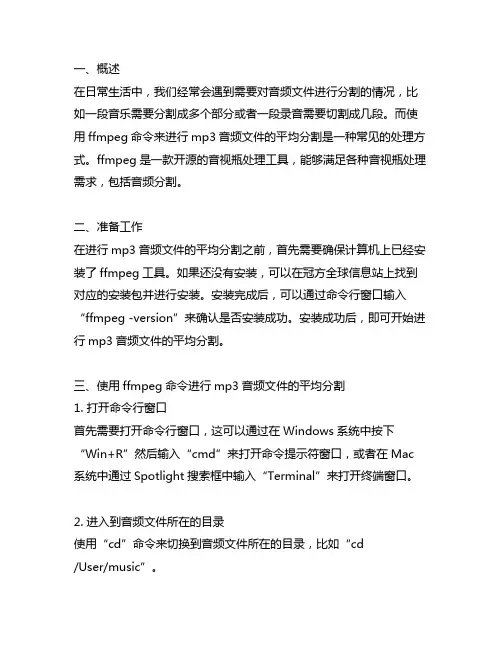
一、概述在日常生活中,我们经常会遇到需要对音频文件进行分割的情况,比如一段音乐需要分割成多个部分或者一段录音需要切割成几段。
而使用ffmpeg命令来进行mp3音频文件的平均分割是一种常见的处理方式。
ffmpeg是一款开源的音视瓶处理工具,能够满足各种音视瓶处理需求,包括音频分割。
二、准备工作在进行mp3音频文件的平均分割之前,首先需要确保计算机上已经安装了ffmpeg工具。
如果还没有安装,可以在冠方全球信息站上找到对应的安装包并进行安装。
安装完成后,可以通过命令行窗口输入“ffmpeg -version”来确认是否安装成功。
安装成功后,即可开始进行mp3音频文件的平均分割。
三、使用ffmpeg命令进行mp3音频文件的平均分割1. 打开命令行窗口首先需要打开命令行窗口,这可以通过在Windows系统中按下“Win+R”然后输入“cmd”来打开命令提示符窗口,或者在Mac 系统中通过Spotlight搜索框中输入“Terminal”来打开终端窗口。
2. 进入到音频文件所在的目录使用“cd”命令来切换到音频文件所在的目录,比如“cd/User/music”。
3. 使用ffmpeg命令进行平均分割输入如下命令来进行mp3音频文件的平均分割:ffmpeg -i input.mp3 -f segment -segment_time 10 -c copy output03d.mp3其中,“input.mp3”为需要进行分割的原始音频文件名,“segment_time”表示每个分割文件的时长,这里设置为10秒,用户可以根据实际需求进行调整,“output03d.mp3”为输出的分割后的文件名,其中“03d”表示输出文件名的数字部分采用3位数的格式。
4. 等待分割完成输入完命令后,按下回车键执行命令,ffmpeg将会开始对音频文件进行平均分割。
分割完成后,可以在当前目录下找到多个以“output”开头的mp3文件,这些文件就是经过平均分割后的音频片段。
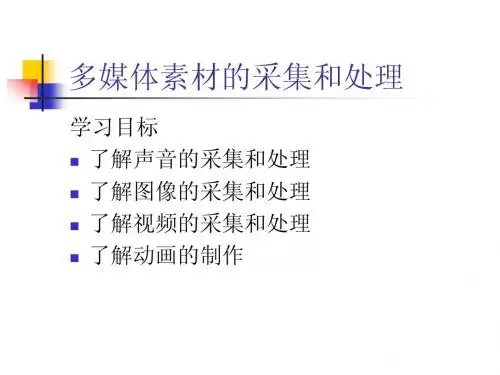
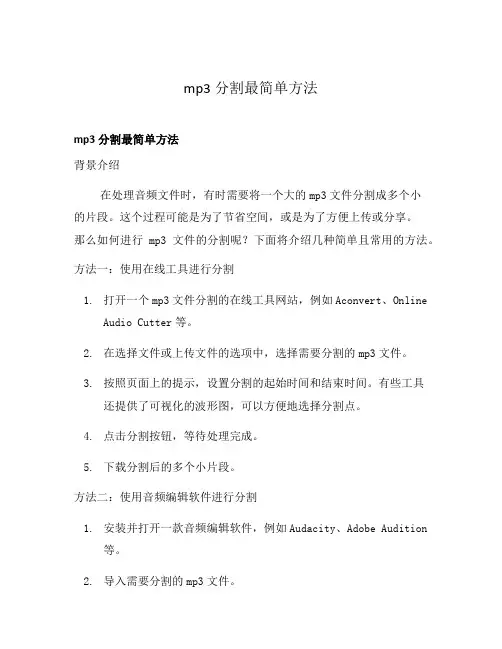
mp3分割最简单方法mp3分割最简单方法背景介绍在处理音频文件时,有时需要将一个大的mp3文件分割成多个小的片段。
这个过程可能是为了节省空间,或是为了方便上传或分享。
那么如何进行mp3文件的分割呢?下面将介绍几种简单且常用的方法。
方法一:使用在线工具进行分割1.打开一个mp3文件分割的在线工具网站,例如Aconvert、OnlineAudio Cutter等。
2.在选择文件或上传文件的选项中,选择需要分割的mp3文件。
3.按照页面上的提示,设置分割的起始时间和结束时间。
有些工具还提供了可视化的波形图,可以方便地选择分割点。
4.点击分割按钮,等待处理完成。
5.下载分割后的多个小片段。
方法二:使用音频编辑软件进行分割1.安装并打开一款音频编辑软件,例如Audacity、Adobe Audition等。
2.导入需要分割的mp3文件。
3.使用软件提供的切割工具,在想要分割的位置上标记或选中。
4.点击软件上的分割按钮,将文件分割为多个小片段。
5.导出分割后的音频文件。
方法三:使用命令行工具进行分割1.下载并安装FFmpeg这个强大的音视频处理工具。
2.打开命令行终端,进入mp3文件所在的目录。
3.输入以下命令进行mp3分割:ffmpeg -i -ss start_time -t end_time -aco dec copy其中,是你想要分割的文件名,`start_time`是起始时间,`end_time`是结束时间,是分割后的文件名。
4.执行命令后,等待处理完成。
5.在命令行终端中找到分割后的mp3文件并进行使用。
方法四:使用插件进行分割1.如果你使用的是特定音频播放软件,例如Foobar2000、Winamp等,可以搜索并安装相应的分割插件。
2.在插件的帮助下,选择需要分割的mp3文件并设定分割的参数。
3.运行插件,等待分割完成。
4.导出分割后的小片段。
方法五:使用在线代码编辑器进行分割1.打开一个支持运行代码的在线代码编辑器,例如replit、codepen等。
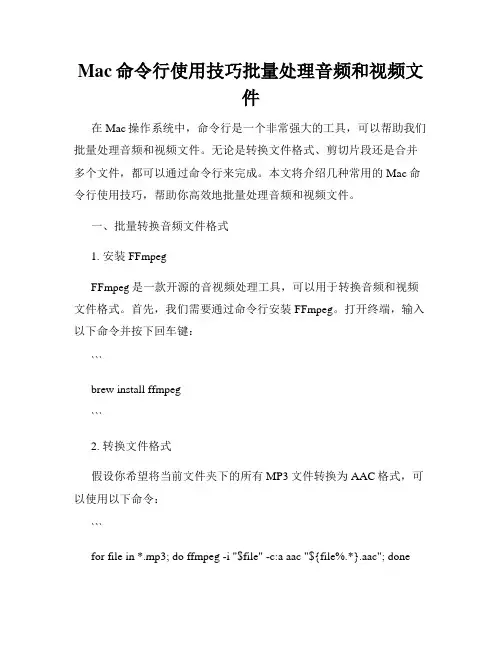
Mac命令行使用技巧批量处理音频和视频文件在Mac操作系统中,命令行是一个非常强大的工具,可以帮助我们批量处理音频和视频文件。
无论是转换文件格式、剪切片段还是合并多个文件,都可以通过命令行来完成。
本文将介绍几种常用的Mac命令行使用技巧,帮助你高效地批量处理音频和视频文件。
一、批量转换音频文件格式1. 安装FFmpegFFmpeg是一款开源的音视频处理工具,可以用于转换音频和视频文件格式。
首先,我们需要通过命令行安装FFmpeg。
打开终端,输入以下命令并按下回车键:```brew install ffmpeg```2. 转换文件格式假设你希望将当前文件夹下的所有MP3文件转换为AAC格式,可以使用以下命令:```for file in *.mp3; do ffmpeg -i "$file" -c:a aac "${file%.*}.aac"; done```这条命令使用了一个循环语句,对当前文件夹下所有的MP3文件进行遍历,并使用FFmpeg进行转换。
二、批量剪切音频和视频片段1. 安装SoXSoX是一款强大的音频处理工具,可以用于剪切、合并和处理音频文件。
首先,我们需要通过命令行安装SoX。
打开终端,输入以下命令并按下回车键:```brew install sox```2. 剪切片段假设你希望将当前文件夹下的所有音频文件的前30秒剪切出来,可以使用以下命令:```for file in *.wav; do sox "$file" "${file%.*}_cut.wav" trim 0 30; done ```这条命令使用了一个循环语句,对当前文件夹下所有的WAV格式音频文件进行遍历,并使用SoX进行剪切。
三、批量合并音频和视频文件1. 安装MP4BoxMP4Box是一款常用的音视频封装工具,可以用于合并和处理音频和视频文件。

Cakewalk SONAR 7官方中文手册美国Cakewalk公司 原著云天音乐网 饶磊 编译云天音乐网()版权所有 抄袭必究本文档所涉及的信息如有更改,孰不另行通知,Twelve Tone Systems公司不承担相应的义务。
此文档所描述的软件仅授权给已经合法取得许可证的用户使用。
软件只能在协议条款规定的范围内使用和复制。
除非协议特别允许,任何媒体复制该软件均属非法。
在没有得到Twelve Tone Systems 公司书面许可的任何情况下,本文件不得以任何形式、任何理由(电子的或机械的)进行复制或传播,包括复印和录制。
Copyright © 2007 Twelve Tone Systems, Inc. 版权所有。
ACID是Sony公司的注册商标。
Cakewalk是Twelve Tone Systems公司的注册商标。
SONAR和Cakewalk标志是Twelve Tone Systems公司的注册商标。
其它的公司和产品名称均是其拥有者的商标。
在互联网上访问Cakewalk英文站:。
在互联网上访问Cakewalk中文站:。
在互联网上访问云天音乐网:。
SONAR 7 官方中文手册0.目录0. 目录 (3)1. 编者的话 (6)2. 中文SONAR系列图书 (7)3. 前言 (9)4. SONAR 7 介绍 (11)7 新特性概览 (12)4.1. SONAR7 的系统需求 (13)4.2. SONAR4.3. SONAR7 新特性详解 (13)7 的峰值限制器-Boost 11 (17)4.4. SONAR7 包含的虚拟乐器 (17)4.5. SONAR4.6. SONAR7 的母带后期处理插件 (19)7Producer Edition(制作人版)和Studio Edition(工作室版)功能比较 (21)4.7. SONAR4.8. 选择SONAR 7的20个理由 (21)5. 安装 (28)6. 指南 (38)6.1. 指南1——基础 (39)6.1.1. 打开工程 (39)6.1.2. 回放准备 (39)6.1.3. 播放工程 (42)6.1.4. 自动重新开始工程 (44)6.1.5. 更改速度 (46)6.1.6. 静音和独奏 (47)6.1.7. 更改音轨乐器 (48)6.1.8. 在MIDI键盘上演奏音乐 (49)6.2. 指南2——录制MIDI (51)6.2.1. 创建新工程 (51)6.2.2. 录制MIDI音轨 (51)6.2.3. 保存 (54)6.2.4. 循环录制 (54)6.2.5. 插入录制 (56)6.3. 指南3——录制数字音频 (58)6.3.1. 设置采样率 (58)6.3.2. 设置音频驱动器的精度和录制精度 (58)6.3.3. 新建一个工程 (59)云天音乐网()版权所有 抄袭必究6.3.4. 设置音频轨 (59)6.3.5. 检查输入电平 (59)6.3.6. 录制数字音频 (60)6.3.7. 聆听录制结果 (60)6.3.8. 录制另外一个动机 (61)6.3.9. 输入监听 (61)6.3.10. 循环和插入录制 (62)6.3.11. 多通道录制 (62)6.4. 指南4——编辑MIDI (63)6.4.1. 移调 (63)6.4.2. 用托放的方法复制事件条 (63)6.4.3. 在钢琴卷帘视图里编辑音符 (64)6.4.4. 滑动编辑 (65)6.4.5. 绘制MIDI包络线 (66)6.4.6. 把MIDI转换成音频 (67)6.5. 指南5——编辑数字音频 (69)6.5.1. 打开工程 (69)6.5.2. 导入音频文件 (69)6.5.3. 移动以及循环事件条 (70)6.5.4. 对事件条进行滑动编辑 (70)6.5.5. 自动交叠淡变 (71)6.5.6. 合并音轨 (71)6.6. 指南6——使用智能事件条 (72)6.6.1. 添加智能事件条到工程里 (72)6.6.2. 循环智能事件条 (73)6.6.3. 更改智能事件条的音高 (75)6.6.4. 更该工程的速度 (76)6.6.5. 创建你自己的智能事件条 (76)6.7. 指南7——混音 (80)6.7.1. 添加实时的音频效果 (80)6.7.2. 对单独的效果设置自动控制 (80)6.7.3. 编组控制 (81)6.7.4. 对混音自动控制 (81)6.7.5. 导出MP3文件 (82)6.8. 指南8——使用软件合成器 (84)6.8.1. 把Cakewalk TTS-1插入到工程里 (84)6.8.2. 通过软件合成器播放MIDI音轨 (85)6.8.3. 将软件合成器音轨转换成音频 (85)6.9. 指南9——鼓映射 (87)SONAR 7 官方中文手册6.9.1. 创建一个新工程 (87)6.9.2. 创建鼓映射 (87)6.9.3. 创建一条鼓音轨 (87)6.9.4. 映射鼓音符到不同的输出端口上 (88)6.10. 指南10——Cyclone软件合成器 (91)6.10.1. Cyclone概述 (91)6.10.2. 添加文件到节奏垫 (91)6.10.3. 设置节奏垫的音量和相位 (92)6.10.4. 演奏Cyclone (92)6.10.5. 在循环编辑器里编辑循环 (93)7. 版权说明 (95)云天音乐网()版权所有 抄袭必究1.编者的话云天音乐网()是专门从事电脑音乐研究和教学的专业网站,自从2000年开办以来一直得到广大电脑音乐爱好者的喜爱。

Cakewalk SONAR 7官方中文手册美国Cakewalk公司 原著云天音乐网 饶磊 编译云天音乐网()版权所有 抄袭必究本文档所涉及的信息如有更改,孰不另行通知,Twelve Tone Systems公司不承担相应的义务。
此文档所描述的软件仅授权给已经合法取得许可证的用户使用。
软件只能在协议条款规定的范围内使用和复制。
除非协议特别允许,任何媒体复制该软件均属非法。
在没有得到Twelve Tone Systems 公司书面许可的任何情况下,本文件不得以任何形式、任何理由(电子的或机械的)进行复制或传播,包括复印和录制。
Copyright © 2007 Twelve Tone Systems, Inc. 版权所有。
ACID是Sony公司的注册商标。
Cakewalk是Twelve Tone Systems公司的注册商标。
SONAR和Cakewalk标志是Twelve Tone Systems公司的注册商标。
其它的公司和产品名称均是其拥有者的商标。
在互联网上访问Cakewalk英文站:。
在互联网上访问Cakewalk中文站:。
在互联网上访问云天音乐网:。
SONAR 7 官方中文手册0.目录0. 目录 (3)1. 编者的话 (6)2. 中文SONAR系列图书 (7)3. 前言 (9)4. SONAR 7 介绍 (11)7 新特性概览 (12)4.1. SONAR7 的系统需求 (13)4.2. SONAR4.3. SONAR7 新特性详解 (13)7 的峰值限制器-Boost 11 (17)4.4. SONAR7 包含的虚拟乐器 (17)4.5. SONAR4.6. SONAR7 的母带后期处理插件 (19)7Producer Edition(制作人版)和Studio Edition(工作室版)功能比较 (21)4.7. SONAR4.8. 选择SONAR 7的20个理由 (21)5. 安装 (28)6. 指南 (38)6.1. 指南1——基础 (39)6.1.1. 打开工程 (39)6.1.2. 回放准备 (39)6.1.3. 播放工程 (42)6.1.4. 自动重新开始工程 (44)6.1.5. 更改速度 (46)6.1.6. 静音和独奏 (47)6.1.7. 更改音轨乐器 (48)6.1.8. 在MIDI键盘上演奏音乐 (49)6.2. 指南2——录制MIDI (51)6.2.1. 创建新工程 (51)6.2.2. 录制MIDI音轨 (51)6.2.3. 保存 (54)6.2.4. 循环录制 (54)6.2.5. 插入录制 (56)6.3. 指南3——录制数字音频 (58)6.3.1. 设置采样率 (58)6.3.2. 设置音频驱动器的精度和录制精度 (58)6.3.3. 新建一个工程 (59)云天音乐网()版权所有 抄袭必究6.3.4. 设置音频轨 (59)6.3.5. 检查输入电平 (59)6.3.6. 录制数字音频 (60)6.3.7. 聆听录制结果 (60)6.3.8. 录制另外一个动机 (61)6.3.9. 输入监听 (61)6.3.10. 循环和插入录制 (62)6.3.11. 多通道录制 (62)6.4. 指南4——编辑MIDI (63)6.4.1. 移调 (63)6.4.2. 用托放的方法复制事件条 (63)6.4.3. 在钢琴卷帘视图里编辑音符 (64)6.4.4. 滑动编辑 (65)6.4.5. 绘制MIDI包络线 (66)6.4.6. 把MIDI转换成音频 (67)6.5. 指南5——编辑数字音频 (69)6.5.1. 打开工程 (69)6.5.2. 导入音频文件 (69)6.5.3. 移动以及循环事件条 (70)6.5.4. 对事件条进行滑动编辑 (70)6.5.5. 自动交叠淡变 (71)6.5.6. 合并音轨 (71)6.6. 指南6——使用智能事件条 (72)6.6.1. 添加智能事件条到工程里 (72)6.6.2. 循环智能事件条 (73)6.6.3. 更改智能事件条的音高 (75)6.6.4. 更该工程的速度 (76)6.6.5. 创建你自己的智能事件条 (76)6.7. 指南7——混音 (80)6.7.1. 添加实时的音频效果 (80)6.7.2. 对单独的效果设置自动控制 (80)6.7.3. 编组控制 (81)6.7.4. 对混音自动控制 (81)6.7.5. 导出MP3文件 (82)6.8. 指南8——使用软件合成器 (84)6.8.1. 把Cakewalk TTS-1插入到工程里 (84)6.8.2. 通过软件合成器播放MIDI音轨 (85)6.8.3. 将软件合成器音轨转换成音频 (85)6.9. 指南9——鼓映射 (87)SONAR 7 官方中文手册6.9.1. 创建一个新工程 (87)6.9.2. 创建鼓映射 (87)6.9.3. 创建一条鼓音轨 (87)6.9.4. 映射鼓音符到不同的输出端口上 (88)6.10. 指南10——Cyclone软件合成器 (91)6.10.1. Cyclone概述 (91)6.10.2. 添加文件到节奏垫 (91)6.10.3. 设置节奏垫的音量和相位 (92)6.10.4. 演奏Cyclone (92)6.10.5. 在循环编辑器里编辑循环 (93)7. 版权说明 (95)云天音乐网()版权所有 抄袭必究1.编者的话云天音乐网()是专门从事电脑音乐研究和教学的专业网站,自从2000年开办以来一直得到广大电脑音乐爱好者的喜爱。
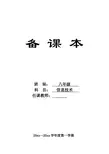
备课本班别:八年级科目:信息技术任课教师:20xx—20xx学年度第一学期八年级信息技术科第一学期教学计划进度表作品。
教师:现代社会中多媒体技术在各方面的应用已相当普遍,看了刚才的四组作品以后,同学们肯定也跃跃欲试想动手制作自己的多媒体作品了。
可是用什么工具完成呢?下面给同学们介绍四类常见多媒体制作工具,相信大家掌握了它们之后也能够实现自己的创意,做出精彩的作品。
---基于页面形式的制作现出来,并把所有页这类制作工具以事件、对象的顺序组织多媒体素材。
制作时以流程图为主线。
将文本、图像、声音等多种媒体素材组织在流程图中,以合成完整的多第四环节自主探究,初步了解多媒体制作工具的功能和使用方法,培养学生的探究能力的半成品,学生分组合作,根据自己的能力,选择任务⑷数字播放机(MP3/VCD/DVD)平台上。
该对话框中有“名字”、“图像大小”、“模式”、“内容”、“图像分辨率”“变换”命令)调整颜色的变化Hue:使用各种专用滤镜进行特殊效果的制作,如锐化、模糊化、渲染、艺术化、扭曲变形等。
、从VCD、DVD光盘中获取视频(豪杰超级解霸)二、视频的剪辑处理1、剪辑视频片段3、添加视频转场过渡效果4、添加片头、片尾和标题字幕略板书设计略年八年级信息技术上学期期末考试试卷(总分100分)时间:30分钟分数一、单选题(20×3=60分)1、下列属于制作网页的软件的是()A、wordB、powerpointC、FlashD、Frontpage2、Flash动画分为()类A、1B、2C、3D、43、下列名词中不是Flash MX专业术语的是()A、关键帧B、引导层C、遮罩效果D、交互图标4、下列属于制作动画的软件的是()A、wordB、powerpointC、FlashD、Frontpage5、在Flash MX中生成的文件类型中,我们常说的源文件是指()A、.swfB、.flaC、.exeD、.html6、Flash MX中帧分为()类A、1B、2C、3D、47、在网页中使用回车键换行时,行间距会比较大,要想和自然段中的行距一样,应该使用()键和回车键一起操作A、CtrlB、CapslockC、ShiftD、Delete8、Flash MX元件分为()类A、1B、2C、3D、49、下列图型文件类型中放大会不失真的是()A、矢量图B、位图C、矩形D、圆10、在Flash MX中默认的播放速度是()帧每秒A、11B、12C、13D、1411、Flash MX图层分为()层A、1B、2C、3D、412、在Frontpage中,能用来作为超链接对象的是()A、文字B、动画C、视频D、文件夹13、Flash MX中铅笔工具分为()模式A、1B、2C、3D、414、在Frontpage中,不属于网页素材的是()A、文字B、图片C、声音D、文件夹15、在Flash MX中画笔工具分为()模式A、2B、4C、3D、516、Flash MX中制作遮罩动画需要()个图层A、1B、2C、3D、417、Flash MX中元件不包括()A、图形元件B、按钮元件C、文字元件D、影片剪辑18、下列不属于声音文件的是()A、mp3B、wmaC、wavD、doc19、在Flash MX中,形状渐变动画的时间轴背景颜色为()A、淡蓝色B、淡绿色C、淡黄色D、淡红色二、判断题(10×2=20分)1、网页就是网站()2、网页中的图片越大其浏览的速度越快()3、在设计网页时,为了使内容突出,往往我们使用相近色()4、在计算机中图形可以无限放大而且不失真的是矢量图()5、Frontpage当中,我们只能插入JPEG和GIF两种格式的图片。
初一信息技术考试题库LTB. @C. $D. ¥10.信息技术是指信息的获取、存储、(A )、传递和发布等过程中涉及的相关技术正确A. 加工处理B. 应用技术C. 学习技术D. 采集技术11.计算机内部,一切信息的存取、处理和传送都是以(C )形式进行。
正确A.十进制数B.ASCII码C.二进制代码D.BCD码12.在家用电脑上看电影《大话西游》,这部电影不可能的文件名是(D )正确A.大话西游.aviB.大话西游.rmvbC.大话西游.mpgD.大话西游.jpg13.下面哪个软件可以实现从一个视频文件中截取一个片断的操作?(B )正确A.Windows Media PlayerB.会声会影C.Photoshop14.我们日常防止计算机感染病毒的正确做法是(B )错误正确答案:AA、病毒监测软件处于启用状态B、经常格式化硬盘C、经常使用无水酒精擦洗电脑D、保持机房的清洁15.小明的计算机配置为:Intel Core2 Duo3.0GHz/4GB/500GB/19",其中用来表示内存容量的是( D )正确A.Intel Core2 Duo3.0GHzB.19"C.500GBD.4GB16.某同学新建了一“WPS文字”文档,未保存,电脑突然断电了。
断电前输入的内容在哪里?( D )正确A.硬盘B.外来磁盘C.只读存储器D.随机存储器17.以下哪一组软件都是应用软件(C )。
正确A.WINDOWS、Mac、WPS文字、WPS表格B.WPS文字、WPS表格、Linux、游戏、杀毒软件C.游戏、QQ、WPS文字、WPS表格D.WPS文字、安卓(Android)、WPS表格、声音编辑软件18.在“WPS文字”中,文字要环绕图片,应将图片环绕方式设置为下面哪种类型?( A )正确B. 浮于文字下方C. 上下型D. 浮于文字上方19.在“WPS文字”文档中的表格,下列表述错误的是(C )正确A.能在表格中插入行或列B.能左、右合并单元格C.不能上、下合并单元格D.能调整单元格的高度、宽度20.现要把一篇WPS文档中所有的“深圳”两字改为“苏州”,可采用(C )功能快速、批量的进行更改。
Mp3 Cut软件教程随着手机硬件的发展,昔日被看做体积庞大的MP3铃声已经逐渐成为标准铃声格式。
而MP3格式的音乐文件更是随处可见,但一首3-4分钟的MP3可能就要5MB了,我们必须要对其进行处理后才适合作为MP3铃声使用。
Cooledit和GoldWave等传统的音乐处理软件功能可谓强大,但同时也有便于操作的弊端,于是一款小巧且操作简单的MP3文件切割工具mp3DirectCut就应运而生了。
一、软件简介mp3DirectCut是一个MP3文件切割工具,使用它修整你的MP3文件,剪下最爱的歌曲片段。
二、下载安装用户可以到华军软件园(/soft/1765.htm)或其官方网站(/mp3dc.html)进行下载,下载完成后解压文件包到指定目录,双击安装程序根据向导提示进行安装即可。
三、实战操作双击桌面上的软件图标即可运行该程序。
第一次运行程序将提示你选择语言界面(如图1),点击“确定”确认提示后将自动切换至语言选择界面(如图2),在Language中选择ChineseSimp,完成语言选择之后将自动重启软件。
图1图2进入软件主界面(如图3)图3现在就可以正式开始剪切工作了。
例如我想要将《情茧》中的一段剪切下来作为铃声,具体操作如下:1、依次执行“文件→打开”选择你需要进行剪切的MP3文件(注意:必须是MP3格式的,其它格式的文件打不开)(如图4)。
图42、设定剪切区域在这个软件中有两种设定剪切区域的方法:(1)拖动滑块:如果你对歌曲相当熟悉,知道自己想要切割内容所处的开始时间和结束时间,则可以直接拖动滑块来设置切割区域的起始点和终点。
具体操作:滑块至起始点之后,点击“设置起点”,接着继续拖动滑块至终点,最后点击“设置终点”。
提示:在滑块拖动过程中可以随时观察“输入”处“当前”所显示的时间点(如图5)。
图5(2)播放剪切:除了拖动滑块之外,你也可在歌曲播放的过程中,设置你需要的剪切区域。
具体操作:点击“播放”按钮开始播放歌曲,当播放至切割开始点,就可依次点击“停止”,再点击“设置起点”,随后继续进行播放,直至需要的终点再按“停止”,并点击“设置终点”结束区域设定(如图6)。
mp3歌曲免费批量下载随着互联网的发展,音乐资源的获取变得越来越便捷。
如今,很多音乐平台都提供了免费听歌的功能,但是很多人还是喜欢将歌曲下载到自己的设备中,方便随时随地欣赏。
对于很多人来说,下载音乐可以帮助他们节省流量,也能够更好地保留自己喜爱的歌曲,随时满足自己的听歌需求。
然而,由于版权的问题,很多歌曲需要通过正规途径购买或付费才能够下载。
但是,不少人还是希望找到一种免费批量下载歌曲的方法。
首先,我们来介绍一种常见的免费批量下载歌曲的方法。
现在有很多第三方的音乐下载工具可以使用,用户可以通过这些工具来批量下载自己喜欢的歌曲。
这些工具一般都提供了歌曲搜索和下载功能,用户只需要在搜索框中输入歌曲的名称或歌手的名字,就可以搜索到相关的歌曲。
然后,用户可以选择下载的歌曲,点击下载按钮即可完成下载。
这种方法能够满足用户的需求,但是要注意下载的歌曲版权问题,尽量选择那些没有版权纠纷的歌曲。
除了第三方的音乐下载工具,有些音乐平台本身也提供了免费批量下载歌曲的功能。
比如说,一些在线音乐播放器,比如网易云音乐、QQ音乐等,可以在歌曲列表中选择多首歌曲,然后点击下载按钮,将这些歌曲下载到自己的设备中。
这种方法也是很便捷的,用户可以一次性下载自己喜欢的多首歌曲,方便自己随时欣赏。
另外,有些网站也提供了歌曲的下载服务。
一些音乐网站、博客等,会将一些热门的歌曲以免费下载的形式提供给用户。
用户只需要在网站上搜索自己喜欢的歌曲,找到免费下载的链接,点击下载即可完成。
这种方法虽然不如其他途径那样方便,但是却是一种免费的方式来批量下载歌曲。
当然,在使用任何下载工具或网站的时候,用户需要注意版权问题。
尊重版权是我们每个人的责任,所以在下载歌曲的时候,最好选择那些没有版权纠纷的歌曲。
此外,也要注意避免下载盗版的歌曲,以免给自己带来麻烦。
总之,免费批量下载歌曲是很多人的需求,通过使用第三方工具、音乐平台或网站,我们可以方便地下载自己喜欢的歌曲。
如何使用Final Cut Pro剪切音频Final Cut Pro是一款功能强大的视频编辑软件,它不仅可以帮助用户剪辑视频,还可以轻松剪切音频。
本文将介绍如何使用Final Cut Pro 剪切音频,以帮助您在视频编辑过程中获得更好的效果。
首先,在Final Cut Pro中导入您的视频素材。
可以通过点击菜单栏中的“文件”选项,选择“导入”来导入视频文件。
您也可以直接将视频素材拖放到Final Cut Pro的素材库中。
一旦您的素材导入完成,您可以开始剪辑音频了。
在素材库中选择您想要剪辑的视频文件,将其拖放到时间轴上。
然后,将视频文件展开,可以看到其中的音频轨道。
接下来,选定您要剪切的音频片段所在的位置,在时间轴上将播放头放置在该位置。
然后,使用鼠标或键盘的快捷键“Command+B”将音频分割开。
这样,您就可以得到两个独立的音频片段。
如果您想删除音频片段的一部分,可以选中要删除的部分,然后按下键盘上的“Delete”键。
这样,选中的部分将被删除,而音频片段的其余部分将被保留。
如果您希望将两个音频片段合并在一起,可以将它们拖放到相邻位置,并调整它们的起止时间以实现平滑过渡。
这样,您就可以获得无缝连接的音频效果。
除了简单的剪切和粘贴,Final Cut Pro还提供了更高级的音频编辑功能。
例如,您可以调整音频的音量,在时间轴上选定要调整音量的音频片段,然后点击菜单栏的“影片”选项,选择“声音”,即可调整音频的音量。
此外,您还可以使用Final Cut Pro的特效和过渡功能来增添创意和视觉效果。
例如,您可以在音频片段之间添加淡入淡出的效果,以实现平滑过渡。
在时间轴上选定音频片段后,点击菜单栏的“剪辑”选项,选择“淡入淡出”即可添加效果。
总结起来,在Final Cut Pro中剪切音频非常简单。
您只需将素材导入到时间轴上,选定要剪辑的部分,并进行相应的操作,如分割、删除、合并、调整音量和添加特效等。
如何批量删除mp3文件标题Deleting mp3 file titles in bulk can be a daunting task, especially if you have a large collection of music files. However, there are several approaches you can take to accomplish this efficiently. In this response, I will provide you with a step-by-step guide on how to delete mp3 file titles in bulk, considering different perspectives and emotions.Firstly, one approach to deleting mp3 file titles in bulk is by using a file management software or a dedicated music library management tool. These tools often provide features to edit and modify metadata, including file titles. By using such software, you can easily select multiplefiles and edit their titles simultaneously. This method is efficient and convenient, as it allows you to make changesto a large number of files at once, saving you time and effort.Another perspective to consider is using a command-lineinterface (CLI) tool to delete mp3 file titles in bulk. CLI tools such as FFmpeg or ExifTool provide powerful functionality to manipulate metadata in media files. By writing a script or a batch file, you can automate the process of removing file titles for multiple mp3 files. This approach might require some technical knowledge and familiarity with command-line interfaces, but it can be highly effective and efficient once set up.From an emotional standpoint, the process of deleting mp3 file titles in bulk might evoke mixed feelings. On one hand, it can be a liberating experience to declutter and organize your music library. Removing unnecessary or incorrect file titles can bring a sense of satisfaction and order to your collection. On the other hand, it might also be a bittersweet experience, especially if you have sentimental attachments to certain songs or albums. Deleting file titles can feel like letting go of memories associated with those songs, which can evoke nostalgia or even sadness.Considering the practicality of the task, it is crucialto back up your mp3 files before attempting to delete their titles in bulk. This precautionary measure ensures that in case of any accidental deletions or mistakes, you can restore your files to their previous state. Backing up your music library provides peace of mind and safeguards against potential data loss, which can be devastating, especially if you have invested significant time and effort in curating your collection.Furthermore, it is important to approach the task of deleting mp3 file titles in bulk with caution and attention to detail. Double-checking the selected files and their titles before proceeding with any modifications is essential. Mistakes can happen, and it would be frustrating to realize that you have inadvertently deleted or modified the wrong file titles. Taking your time, being patient, and ensuring accuracy will help you avoid any unnecessary complications or regrets.Lastly, after successfully deleting mp3 file titles in bulk, it is advisable to review and organize your music library. With the titles removed, you might want toconsider alternative methods of organizing your files, such as using folder structures, album artwork, or metadata tags. These organizational techniques can make it easier to navigate and search for specific songs or albums, enhancing your overall music listening experience.In conclusion, deleting mp3 file titles in bulk can be achieved through various approaches, including using file management software, command-line tools, or scripts. It is essential to approach the task with caution, backing upyour files and double-checking your selections to avoid any mistakes. Emotionally, the process can be both liberating and bittersweet, as it brings a sense of order to yourmusic library while potentially detaching you from sentimental memories. By considering these perspectives and following the steps outlined, you can successfully delete mp3 file titles in bulk and organize your music collection more efficiently.。
怎样批量剪切MP3
2013-06-30 16:08:09| 分类:软件 | 标签:goldwave mp3 批量剪切|举报|字号订阅
怎样批量剪切MP3 ?
有些用于学习的MP3开头都有一段音乐和话语,比如“早安日语”每一课的开头都要播放主题曲和Yinka的介绍语,又比如“50天攻克韩语8000单词”,每个MP3开头就有一段“50天攻克韩语核心词汇8000的录音材料,由中国宇航出版社提供”等,有时候听得人不耐烦,那么怎样批量剪掉这些开头语呢?
在网上找到一个方法,就是利用GoldWave的批处理裁剪。
方法:
1、打开GoldWave,菜单点击文件-批处理,弹出对话框:
2、点击处理,添加编辑,在编辑命令里选择设置标记/选取,在开始标记位置输入需要剪掉的时间,比如“50天攻克韩语8000”的开头语是16秒,所以在开始标记位置的时间里头输入16,其他不变,点击添加,关闭
3、再次点击添加编辑,在编辑命令里头选择“剪裁”,添加,关闭
4、设定要保存的文件夹,点击开始,GoldWave就会显示处理过程。